Devi disabilitare questa funzione ogni volta che aggiorni Windows.
- Sicurezza di Windows a volte può scansionare e corrompere file che non sono dannosi.
- I file relativi ai videogiochi, come i file di salvataggio, sono interessati, ma possono influire anche su altri file.
- Esiste una soluzione semplice per impedire a Sicurezza di Windows di farlo.

XINSTALLARE CLICCANDO SUL FILE DI DOWNLOAD
- Scarica lo strumento di riparazione per PC Restoro che viene fornito con tecnologie brevettate (brevetto disponibile Qui).
- Clic Inizia scansione per trovare i problemi di Windows che potrebbero causare problemi al PC.
- Clic Ripara tutto per risolvere i problemi che interessano la sicurezza e le prestazioni del tuo computer.
- Restoro è stato scaricato da 0 lettori questo mese.
Sicurezza di Windows è una delle migliori app antivirus in circolazione e, da sola, fa un ottimo lavoro nel proteggere il tuo computer. Tuttavia, a volte può scansionare i file sbagliati e contrassegnarli come corrotti, rendendoli così inutilizzabili.
Questo può accadere con qualsiasi tipo di file. In realtà, un utente Reddit ha riscontrato questo bug durante il tentativo di accedere ai file salvati di un videogioco.
Sicurezza di Windows continua a rovinare i miei salvataggi di gioco
di u/BearDenTN In Finestre11
Apparentemente, dall'ultimo aggiornamento di Windows, questo utente ha perso un file di salvataggio per danneggiamento, almeno una volta per sessione. Questo perché Sicurezza di Windows esegue la scansione del file nello stesso momento in cui l'utente tenta di salvarlo.
Ora, ci sono diversi modi per affrontare questo problema. Una soluzione è inserire nella whitelist i file e le cartelle. Puoi persino autorizzare le tue piattaforme di gioco, come Steam. Nel caso in cui ti occupi di questo problema mentre giochi, puoi anche aggiungere il gioco all'elenco dei difensori consentiti. In questo modo Windows Security non lo supererà. Un'altra soluzione è semplicemente disattivare Windows Defender.
Ma supponiamo che tu abbia già fatto queste cose e che Sicurezza di Windows stia ancora eliminando o corrompendo i tuoi file. Cosa fare allora? In questo caso, devi ancora fare un'altra cosa e i tuoi file dovrebbero essere al sicuro.
Ecco come impedire a Sicurezza di Windows di eliminare i tuoi file
- Premere finestre + IO per aprire Impostazioni.
- Vai a Privacy e sicurezza e cliccaci sopra.

- Vai a Sicurezza di Windows e fare clic sulla scheda.
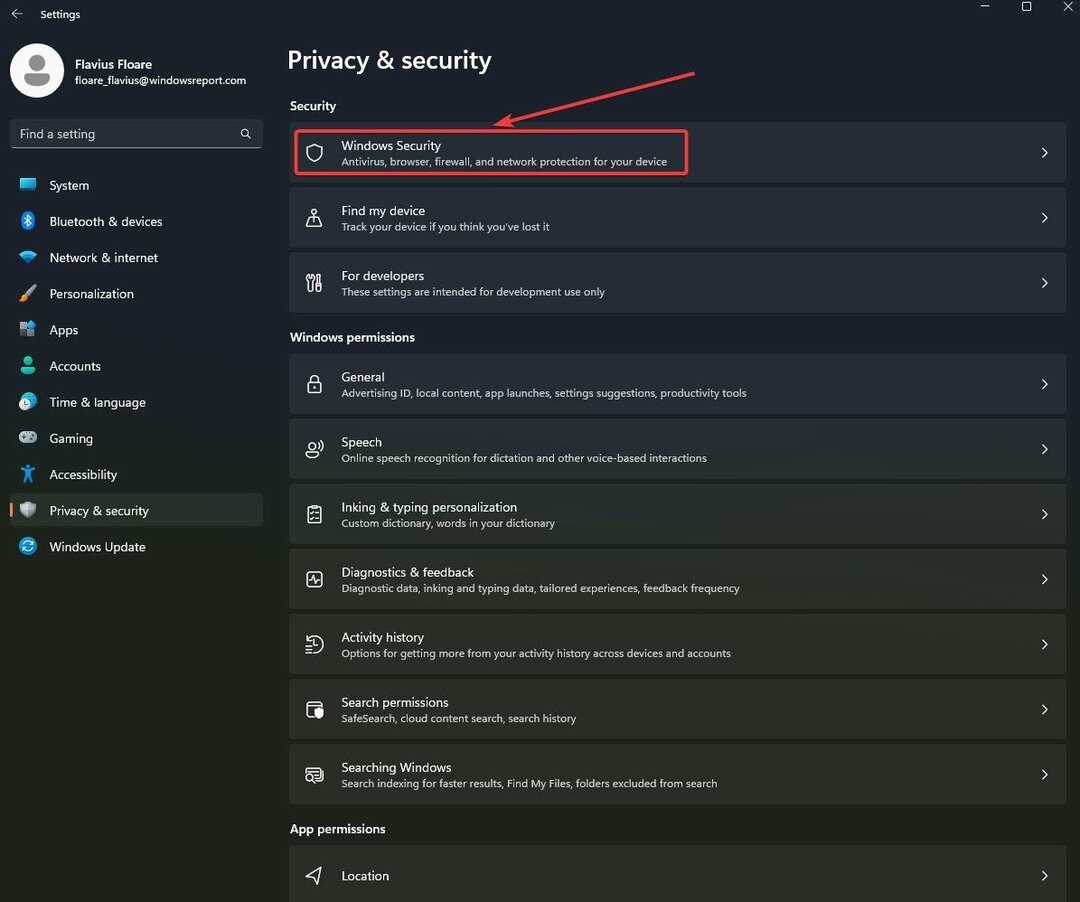
- Selezionare Protezione da virus e minacce e cliccaci sopra.

- Vai a Impostazioni di protezione da virus e minacce e clicca su Gestisci le impostazioni.

- Vai a Protezione antisabotaggio E spegnilo.
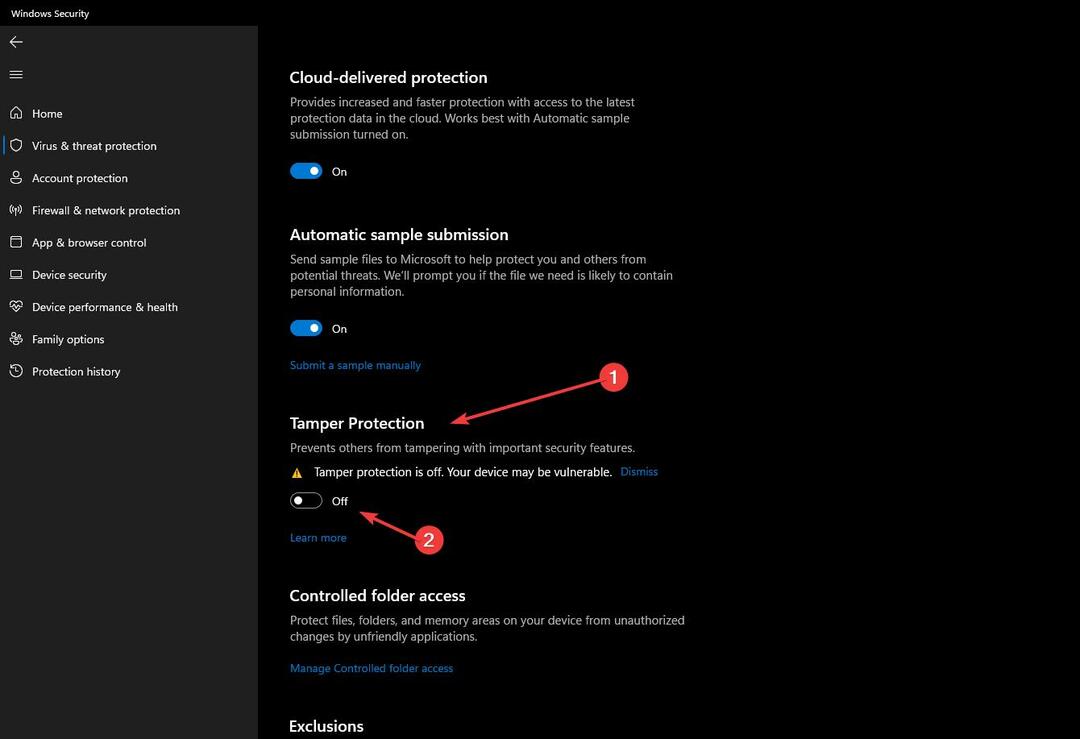
- Riavvia il PC e controlla l'app di sicurezza di Windows per vedere se la protezione in tempo reale si riattiva o meno.
Protezione contro le manomissioni è una funzionalità di Windows che garantisce la protezione da malware in qualsiasi momento. Ad esempio, se disattivi la protezione in tempo reale, questa funzione la riattiverà dopo un po'. Ecco perché è necessario disabilitare anche questa funzione.
È inoltre necessario sapere che Protezione antimanomissione viene abilitata automaticamente dopo ogni importante aggiornamento di Windows installato sul PC. Se riscontri questo problema, subito dopo aver installato gli aggiornamenti di Windows, la disattivazione della protezione contro le manomissioni dovrebbe risolverlo.
Ricordalo, la prossima volta che aggiorni.
Hai riscontrato questo problema? Qual è la tua esperienza con esso? Fateci sapere nella sezione commenti qui sotto.
Hai ancora problemi?
SPONSORIZZATO
Se i suggerimenti di cui sopra non hanno risolto il tuo problema, il tuo computer potrebbe riscontrare problemi di Windows più gravi. Ti suggeriamo di scegliere una soluzione all-in-one come Fortit per risolvere i problemi in modo efficiente. Dopo l'installazione, basta fare clic su Visualizza e correggi pulsante e quindi premere Avvia riparazione.


